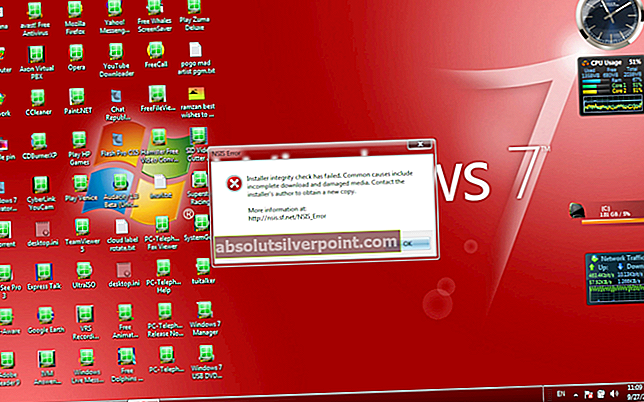Mange Windows-brugere har rapporteret et problem relateret til tastatur på Windows 8 og 8.1. Brugere stod over for vanskeligheder, mens de slog en tast for at skrive, og tastaturet udsender en biplyd uden at skrive noget bogstav på skærmen.
Selvom tastaturet kan skrive ved at holde en bestemt tast et stykke tid, hvilket kan være frustrerende, da det ville tage timer at skrive et par ord. Disse kliklyde er forårsaget afFiltrer nøgler der gør det nemmere at betjene tastaturet.
Disse lyde og typeforsinkelser forårsaget af filtertaster kan blive meget besværlige. Men det er ikke svært at løse dette problem.
Årsager til dette nummer
Der er andre muligheder, der ligner Filtertaster, Sticky Keys og Toggle Keys. Der er visse genvejstaster på et tastatur, og hvis du trykker på tasterne på en bestemt måde, aktiverer det en af disse muligheder og forårsager derefter problemer som klikstøj og ikke skrivning.
Løsningen på dette problem ligger i tastaturindstillinger. Når du først kører Window 8 / 8.1, Filtertaster er allerede aktiveret.
Løsning til Windows 8 og 8.1 Keyboard Gør en klikstøj og fungerer ikke
For at rette op på dette problem skal du ændre indstillingerne i Windows for at ignorere tastetryk forårsaget af hurtig rækkefølge af tastetryk.
Følgende er de beskrevne metoder til at hjælpe dig mod dette irriterende problem. Følg nedenstående metode for at løse dette problem.
Metode nr. 1: Deaktivering af filtertaster
Følg nedenstående instruktioner for at slå filtertaster fra:
1. Gå til Kontrolpanel ved hjælp af musen eller højreklik på startknappen i nederste højre hjørne og vælg kontrolpanel. (billedet er kun til reference)

2. Skift visningen til Små ikoner placeret øverst til højre i kontrolpanelvinduet. Det er kun for tilgængelighedsformål.

3. Når dit kontrolpanel er indstillet til Små ikoner visningstilstand, kig derefter efter Center for nem adgang valgmulighed og klik over den for at flytte til det relevante vindue.

4. Inde Center for nem adgang vindue, rul ned for at finde indstillingen mærket som Gør tastaturet lettere at bruge. Klik over det, find vej til at slå filtertaster fra.

5. Rul ned i det næste vindue og fjern markeringen i afkrydsningsfeltet mærket som Tænd for filtertasterne. Klik på ansøge og Okay for at anvende disse indstillinger. Det slukker for filtertasterne. Tjek dit tastatur for klikstøj, og se om det nu holder op med at lave støj